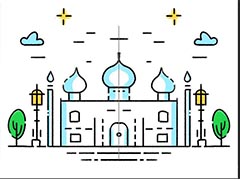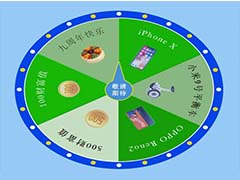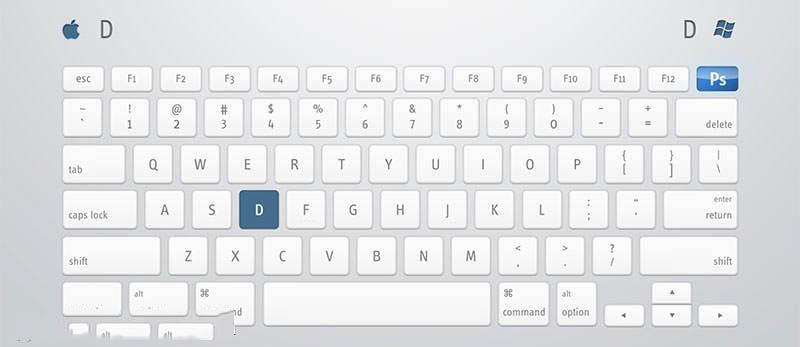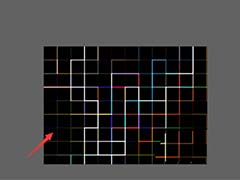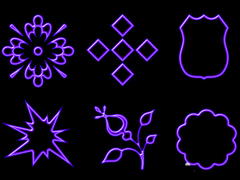ps中经常手绘一些图形,如果鼠标指针的大小和形状与画笔的笔尖相同,可以更加直观的进行绘图,这里以Photoshop CS3版本为例,介绍如何让Photoshop的鼠标指针的大小形状和画笔相同,请看下文详细设置方法。
1、先点击打开Photoshop的编辑菜单。
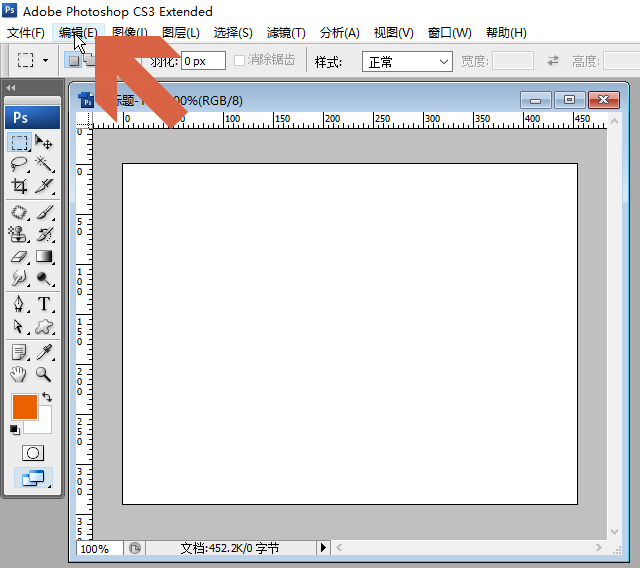
2、点击编辑菜单【首选项】中的【光标】选项。
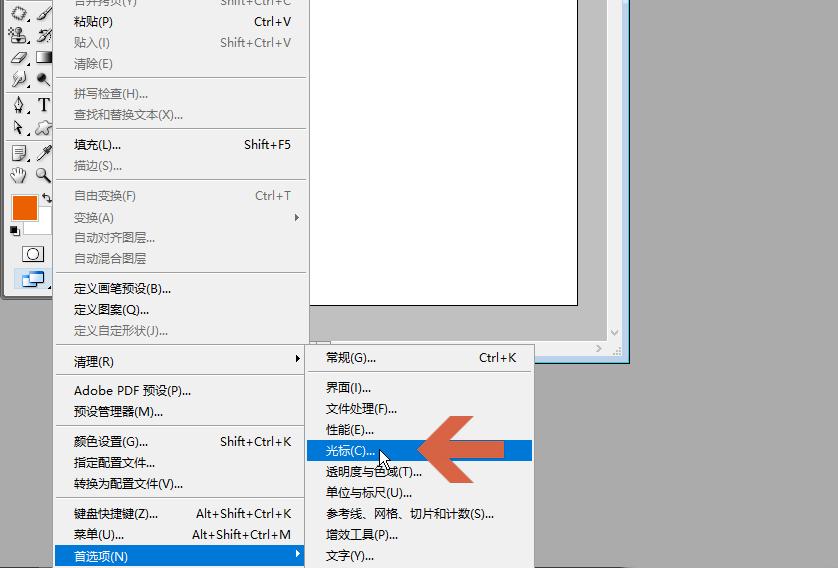
3、这时应打开首选项对话框的光标选项卡。
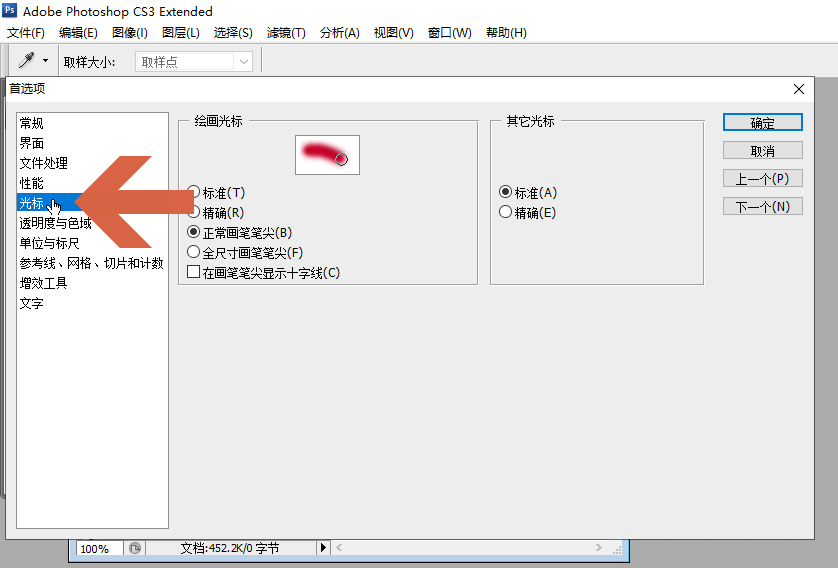
4、点击选择光标选项卡图示的【全尺寸画笔笔尖】选项。
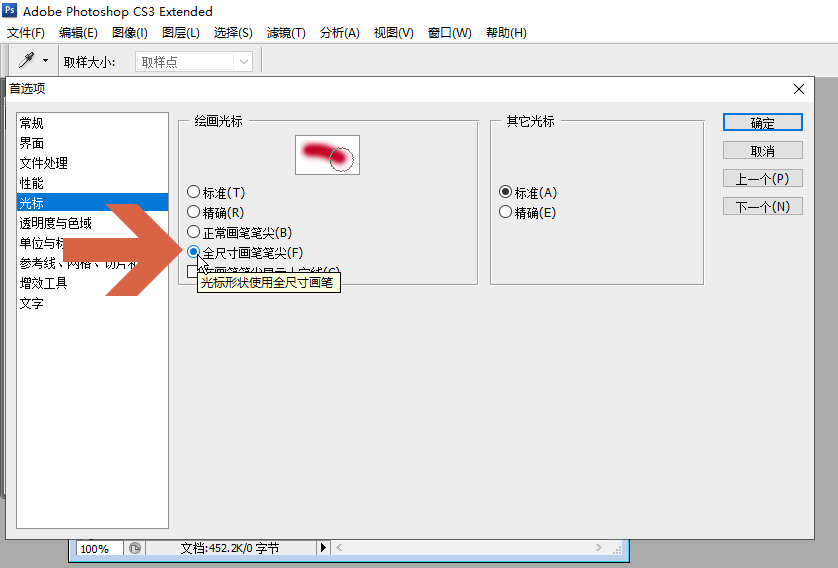
5、如果想让鼠标指针中间显示十字形,可勾选【在画笔笔尖显示十字线】选项。
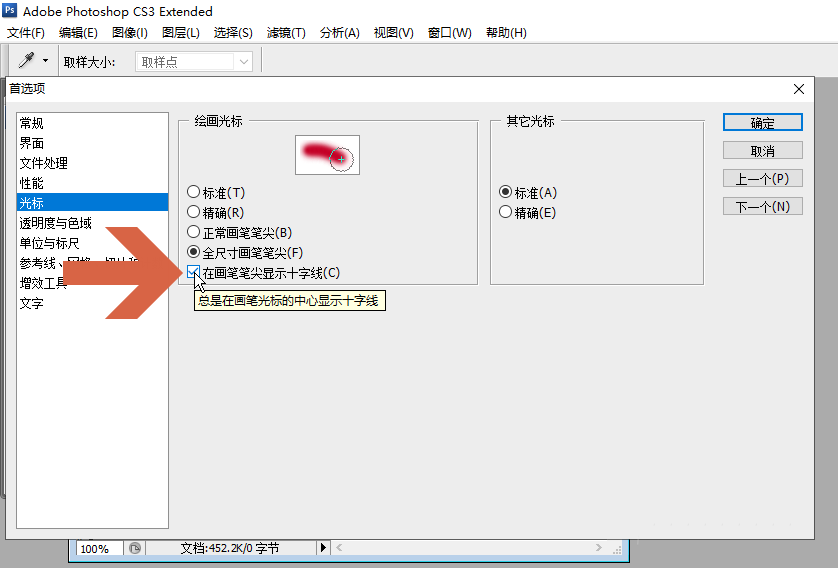
6、点击确定按钮。
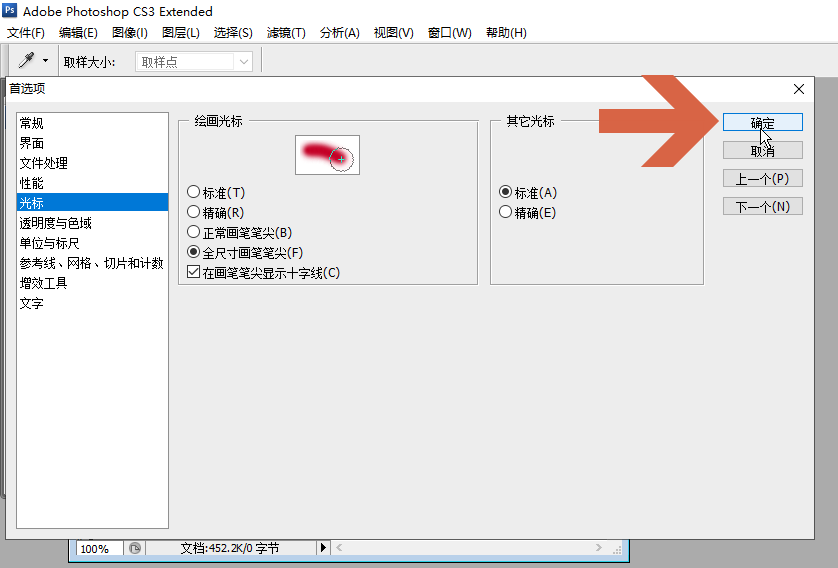
7、这样,当Photoshop选择画笔工具时,鼠标指针的大小和形状就与画笔的笔尖相同了。
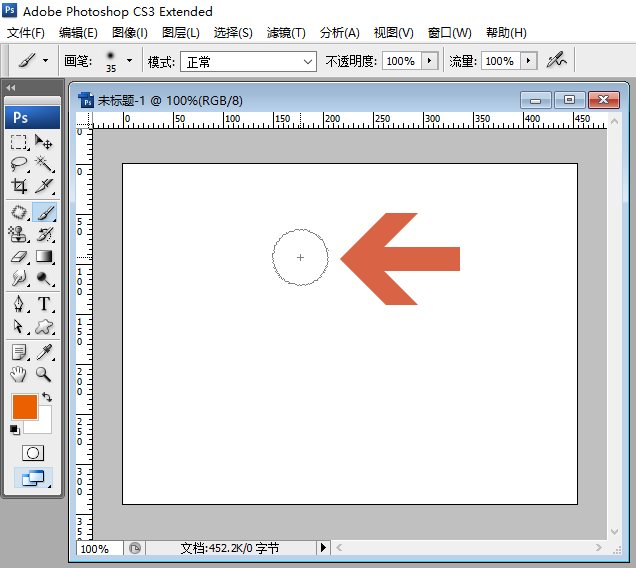
以上就是ps鼠标指针大小和形状设置和画笔相同的教程,希望大家喜欢,请继续关注PSD素材网(www.PSD.cn)。